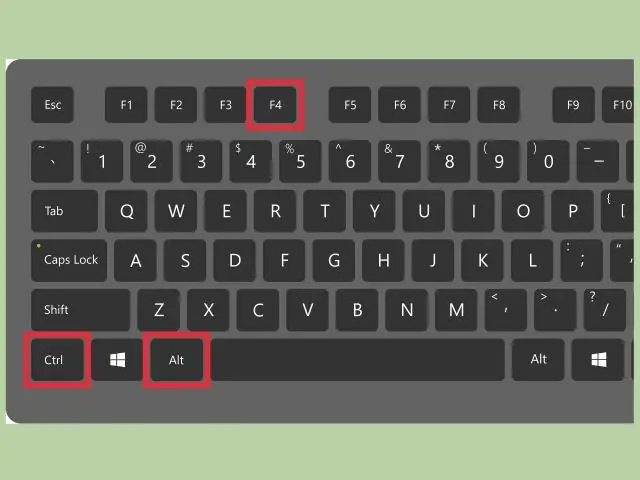
Cuprins:
- Autor Lynn Donovan [email protected].
- Public 2024-01-18 08:28.
- Modificat ultima dată 2025-01-22 17:38.
Cum se creează o referință în Excel
- Faceți clic pe celula în care doriți să introduceți formula.
- Tastați semnul egal (=).
- Do una dintre următoarele: Introduceți referinţă direct în celulă sau în bara de formule sau. Faceți clic pe celula la care doriți să faceți referire.
- Tastați restul formulei și apăsați tasta Enter pentru a o completa.
De asemenea, trebuie să știți cum să faceți o referință în Excel?
Creați o referință de celulă pe aceeași foaie de lucru
- Faceți clic pe celula în care doriți să introduceți formula.
- În bara de formule, tastați = (semn egal).
- Efectuați una dintre următoarele: Faceți referire la una sau mai multe celule Pentru a crea o referință, selectați o celulă sau un interval de celule din aceeași foaie de lucru.
- FĂ una din urmĂtoarele:
În plus, care sunt cele 3 tipuri de referințe de celule în Excel? Multe formule în excela conține referințe la altul celule . Aceste referințe permite formulelor să își actualizeze în mod dinamic conținutul. Putem distinge trei tipuri de referințe de celule : relativ , absolut și mixt.
Se poate întreba, de asemenea, cum aplic o formulă unei referințe de celulă relativă în Excel?
Pentru a crea și copia o formulă folosind referințe relative:
- Selectați celula care va conține formula.
- Introduceți formula pentru a calcula valoarea dorită.
- Apăsați Enter pe tastatură.
- Localizați mânerul de umplere în colțul din dreapta jos al celulei dorite.
- Faceți clic și trageți mânerul de umplere peste celulele pe care doriți să le completați.
Cum deschizi o referință de celulă în Excel?
Salt la o celulă de referință într-o formulă Excel
- PASUL 1: Faceți dublu clic în formula dvs. Excel.
- PASUL 2: Selectați argumentul formulei pe care doriți să îl editați cu mouse-ul.
- PASUL 3: Apăsați F5, care va afișa caseta de dialog Go To și apăsați OK.
- PASUL 4: Acest lucru vă va duce la celula/intervalul de referință.
Recomandat:
Cum apelați o funcție prin referință în C++?
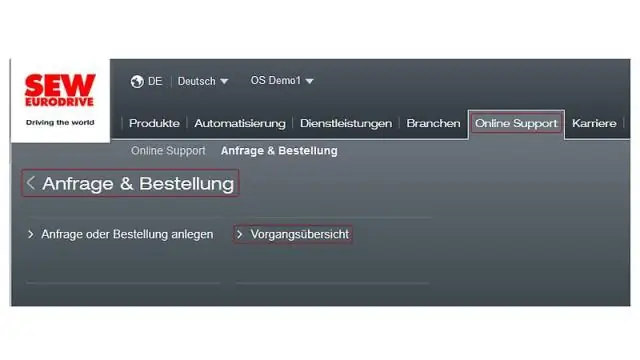
Apel de funcție prin referință în C. Metoda de apel prin referință de transmitere a argumentelor unei funcții copiază adresa unui argument în parametrul formal. În interiorul funcției, adresa este folosită pentru a accesa argumentul real folosit în apel. Înseamnă că modificările aduse parametrului afectează argumentul transmis
Cum fac o pagină de referință pentru un eseu?

Referințele dvs. ar trebui să înceapă pe o pagină nouă, separată de textul eseului; etichetați această pagină „Referințe” centrat în partea de sus a paginii (NU puneți aldine, subliniați sau utilizați ghilimele pentru titlu). Toate textele ar trebui să fie la două spații, la fel ca restul textului dvs
Cum este referința diferită de sens?

Referință și sens. Referința unui cuvânt este relația dintre expresia lingvistică și entitatea din lumea reală la care se referă. Spre deosebire de referință, sensul este definit ca relațiile sale cu alte expresii din sistemul lingvistic
Cum pot testa testul de referință al laptopului meu?

În fereastra principală, treceți la fila „Evaluări de referință”, apoi faceți dublu clic pe opțiunea „Scor general”. Alternativ, puteți rula teste de referință pentru anumite componente. Benchmark-ul Scorului general include benchmark-uri ale procesorului, GPU-ului, lățimii de bandă a memoriei și performanței sistemului de fișiere
Cum elimin o referință structurată în Excel?

Iată instrucțiunile pentru a dezactiva Referințele structurate (Formulele de tabel): Faceți clic pe Fișier > Opțiuni în Excel. Faceți clic pe opțiunea Formule din meniul din stânga. În secțiunea Lucrul cu formule, debifați caseta care spune „Utilizați nume de tabel în formule”. Apăsați OK
